13.2 Visa och redigera din grupps fullmaktstilldelningar
Med åtgärden kan du hantera fullmaktstilldelningarna för alla gruppmedlemmar. Reglerna för definition av fullmakter är:
-
Om du är gruppchef kan du ha behörighet att definiera fullmakter för medlemmarna i din grupp. Behörigheten att definiera fullmakter avgörs av gruppdefinitionen.
-
Även personerna som du ger fullmakt till måste finnas i din grupp.
-
Administratören för tilldelningsprogram kan ange fullmakter för alla användare, grupper och containrar på företaget.
Så här tilldelar du en fullmakt för en gruppmedlem:
-
Klicka på i åtgärdsgruppen .
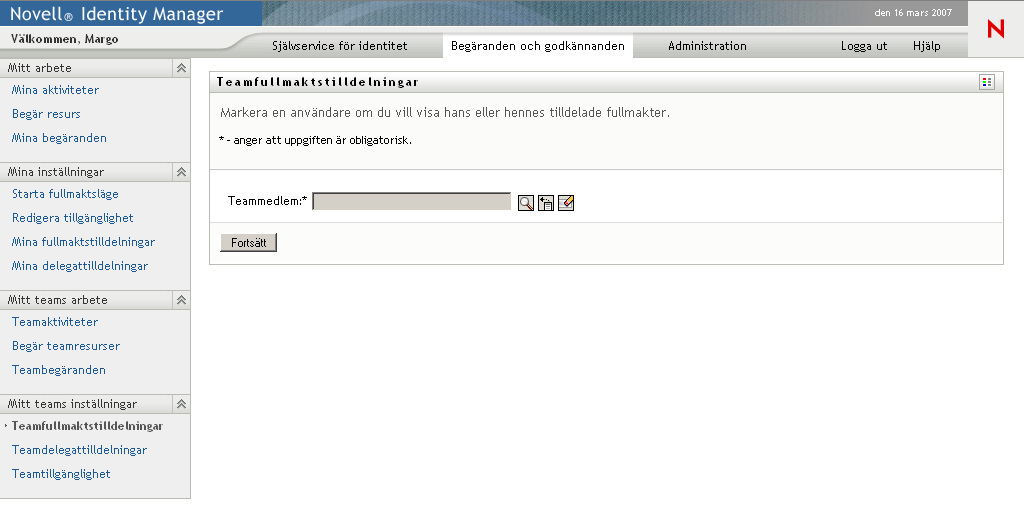
-
Klicka på om du vill välja en grupp som du har angetts som gruppchef för.
Om du är administratör för tilldelningsprogram visas inte rutan .
Listan med grupper innehåller grupper där gruppchefen har behörighet att ange fullmakter, samt grupper där förmågan att ange fullmakter har inaktiverats. Om en viss gruppdefinition inte tillåter att gruppchefer anger fullmakter kan chefen ändå visa fullmaktsinställningar som har definierats för gruppmedlemmarna av administratören eller av chefen för en annan grupp som dessa användare tillhör. Gruppchefen kan dock inte redigera dessa inställningar, visa information om inställningarna eller skapa nya fullmaktstilldelningar.
-
Klicka på .
-
Markera en genom att klicka på medlemmens namn.
Beroende på hur gruppen definierades kan ikonen (
 ) visas bredvid rutan , i stället för en lista med gruppmedlemmar. Klicka i så fall på ikonen så att fönstret Objektsökning öppnas. Ange sökvillkor för gruppmedlemmen, klicka på och markera gruppmedlemmen.
) visas bredvid rutan , i stället för en lista med gruppmedlemmar. Klicka i så fall på ikonen så att fönstret Objektsökning öppnas. Ange sökvillkor för gruppmedlemmen, klicka på och markera gruppmedlemmen.
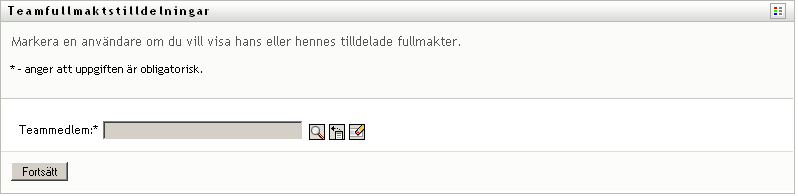
-
Klicka på .
Om det finns fullmaktstilldelningar för den markerade gruppmedlemmen visas dessa. Du kan sortera fullmaktstilldelningar genom att klicka på fältet .
-
Klicka på .
Knappen är bara aktiverad för grupper där gruppchefen har behörighet att ange fullmakter för gruppmedlemmar.
-
Fyll i fälten enligt följande:
-
Klicka på när du vill spara inställningarna.
Om tilldelningen lyckades ser du ett meddelande i stil med följande:
Submission was successful Changes will be reflected upon the assigned's next login.
-
Klicka på om du vill skapa en ny fullmaktstilldelning eller redigera en befintlig tilldelning.
Så här ändrar du befintliga fullmaktstilldelningar:
-
Klicka på i åtgärdsgruppen .
-
Klicka på om du vill välja en grupp som du har angetts som gruppchef för.
Listan med grupper innehåller grupper där gruppchefen har behörighet att ange fullmakter, samt grupper där förmågan att ange fullmakter har inaktiverats. Om en viss gruppdefinition inte tillåter att gruppchefer anger fullmakter kan chefen ändå visa fullmaktsinställningar som har definierats för gruppmedlemmarna av administratören eller av chefen för en annan grupp som dessa användare tillhör. Gruppchefen kan dock inte redigera dessa inställningar, visa information om inställningarna eller skapa nya fullmaktstilldelningar.
Om du är administratör för tilldelningsprogram visas inte rutan .
-
Klicka på .
-
Markera en genom att klicka på medlemmens namn.
Beroende på hur gruppen definierades kan ikonen (
 ) visas bredvid rutan , i stället för en lista med gruppmedlemmar. Klicka i så fall på ikonen så att fönstret Objektsökning öppnas. Ange sökvillkor för gruppmedlemmen, klicka på och markera gruppmedlemmen.
) visas bredvid rutan , i stället för en lista med gruppmedlemmar. Klicka i så fall på ikonen så att fönstret Objektsökning öppnas. Ange sökvillkor för gruppmedlemmen, klicka på och markera gruppmedlemmen.
-
Klicka på .
Om det finns fullmaktstilldelningar för den markerade gruppmedlemmen visas de.
-
Om du vill ändra en fullmaktstilldelning klickar du på knappen Redigera bredvid tilldelningen som du vill ändra.

Om gruppdefinitionen inte tillåter att gruppchefer anger fullmakter är knappen Redigera inaktiverad.
-
Fyll i fälten enligt följande:
-
Klicka på när du vill spara inställningarna.
Om ändringen lyckades visas ett meddelande i stil med detta:
Submission was successful Changes will be reflected upon the assigned's next login.
Så här tar du bort fullmaktstilldelningar:
-
Klicka på i åtgärdsgruppen .
-
Om du vill ta bort en fullmaktsinställning klickar du på .

Du måste bekräfta borttagningen. När borttagningen har slutförts ser du en bekräftelse som ser ut som den här:
Submission was successful.Changes will be reflected upon the assigned's next login.
Obs!Alternativt kan du ta bort en fullmaktstilldelning under redigeringsprocessen.